So verwenden Sie einen kostenlosen SMTP-Server für WordPress-E-Mails (einschließlich Gmail-SMTP-Server)
Veröffentlicht: 2020-07-08Wenn Sie Probleme beim Senden und Empfangen von E-Mails von Ihrer WordPress-Site haben, kann die Verwendung eines kostenlosen SMTP-Servers kostenlos eine verbesserte Zuverlässigkeit und Zustellbarkeit bieten.
Standardmäßig versucht WordPress, Transaktions-E-Mails über PHP-Mail zu versenden, was zu allerlei Problemen führt. Transaktions-E-Mails sind die automatisierten E-Mails Ihrer Website, z. B. zum Zurücksetzen von Passwörtern, Bestellbestätigungen usw .
Mit SMTP, kurz für Simple Mail Transfer Protocol, können Sie die E-Mails Ihrer Website über einen dedizierten E-Mail-Server senden. Dies bedeutet, dass Ihre Website E-Mails zuverlässiger senden kann und diese E-Mails weniger wahrscheinlich in den Spam-Ordnern der Benutzer landen.
In diesem Beitrag sehen wir uns sieben kostenlose SMTP-Serveroptionen an, die Sie mit Ihrer WordPress-Site verwenden können, einschließlich des kostenlosen Gmail-SMTP-Servers.
Wir stellen Ihnen jede Option kurz vor, teilen alle Einschränkungen des kostenlosen Plans mit und zeigen Ihnen, wie Sie sie in WordPress einrichten.
Sehen Sie sich diese Videoanleitung zur Verwendung eines kostenlosen SMTP-Servers für WordPress-E-Mails an
Was Sie brauchen, um einen kostenlosen SMTP-Server mit WordPress zu verwenden
Um eines dieser Tools in Ihre WordPress-Site zu integrieren, benötigen Sie ein Plugin.
Einige dieser Tools bieten ihre eigenen dedizierten Integrations-Plugins. Wenn nicht, findest du auf WordPress.org mehrere hochwertige kostenlose SMTP-Plugins, wie Post SMTP Mailer/Email Log, das eine 100 % kostenlose Neuauflage des beliebten Postman SMTP-Plugins ist.
Für die folgenden Tutorials verwenden wir:
- Das dedizierte WordPress-Plugin eines Dienstes, sofern verfügbar.
- Veröffentlichen Sie das SMTP-Mailer-/E-Mail-Protokoll, wenn kein dediziertes Plugin verfügbar ist. Sie sollten jedoch in der Lage sein, die gleichen grundlegenden Anweisungen mit anderen Plugins zu befolgen .
Bereit? Lasst uns beginnen!
7 kostenlose SMTP-Serverlösungen zur Verwendung mit WordPress im Jahr 2022
Hier sind die kostenlosen SMTP-Anbieter, die wir behandeln werden – lesen Sie weiter für weitere Details zu jedem Tool:
Google Mail-SMTP-Server
Wahrscheinlich kennen Sie Gmail bereits wegen seines kostenlosen E-Mail-Angebots. Mit Google können Sie jedoch auch Gmail als SMTP-Server verwenden, um E-Mails von Ihrer Website zu senden.
Mit einem kostenlosen Google Mail-Konto können Sie bis zu 500 E-Mails pro fortlaufendem 24-Stunden-Zeitraum senden. Wenn Sie ein kostenpflichtiger Google Workspace-Abonnent sind (6 $ pro Monat), können Sie während des rollierenden Zeitraums von 24 Stunden bis zu 2.000 E-Mails senden.
Das Einrichten des kostenlosen Gmail-SMTP-Servers ist etwas arbeitsintensiver als einige dieser anderen Tools. Der zusätzliche Aufwand lohnt sich jedoch, da Gmail auch das höchste kostenlose Sendelimit aller Tools auf dieser Liste bietet.
Sie können die SMTP-Serverinformationen von Google Mail an verschiedenen Stellen verwenden. Sie können dies in Ihrem lokalen E-Mail-Client wie Microsoft Outlook oder in Ihrer WordPress-Site verwenden, worauf wir uns konzentrieren werden.
Um Gmail mit Ihrer WordPress-Site einzurichten, müssen Sie:
- Erstellen Sie eine Google-App
- Konfigurieren Sie Ihre WordPress-Site so, dass sie über die App mit einem Plugin gesendet wird
Wenn Sie E-Mails von einer benutzerdefinierten Domain (z. B. [email protected]) anstelle von Gmail ([email protected]) senden möchten, müssen Sie zunächst Google Workspace einrichten und bezahlen. Wir haben einen ganzen Beitrag darüber, warum wir Google Workspace mögen, sowie darüber, wie Sie Google Workspace MX-Einträge einrichten, um Google Workspace mit Ihrem benutzerdefinierten Domainnamen zu verbinden.
Wenn Sie E-Mails von einer Google Mail-Adresse senden können, müssen Sie nichts tun, bevor Sie mit dem Tutorial beginnen.
So verwenden Sie den Gmail-SMTP-Server zum Senden von WordPress-E-Mails…
1. Post-SMTP-Mailer/E-Mail-Protokoll konfigurieren
Um Ihre WordPress-Site anzuweisen, über Ihre Google-App zu senden, können Sie das kostenlose Post-SMTP-Mailer/E-Mail-Protokoll-Plugin von WordPress.org installieren.
Sobald Sie es aktiviert haben, gehen Sie in Ihrem WordPress-Dashboard zum neuen Post-SMTP -Tab und klicken Sie auf Alle Einstellungen anzeigen, um alle Optionen anzuzeigen.
Gehen Sie zuerst zur Registerkarte Nachricht und legen Sie Ihre „Von“-E-Mail-Adresse und Ihren Namen fest.
Kehren Sie anschließend zur Registerkarte Konto zurück und verwenden Sie das Dropdown-Menü Typ , um Gmail API auszuwählen. Dadurch werden einige zusätzliche Optionen angezeigt. Lassen Sie diese Seite geöffnet, da Sie im nächsten Schritt die folgenden Informationen benötigen:
- Autorisierte JavaScript-Ursprünge
- Autorisierter Umleitungs-URI
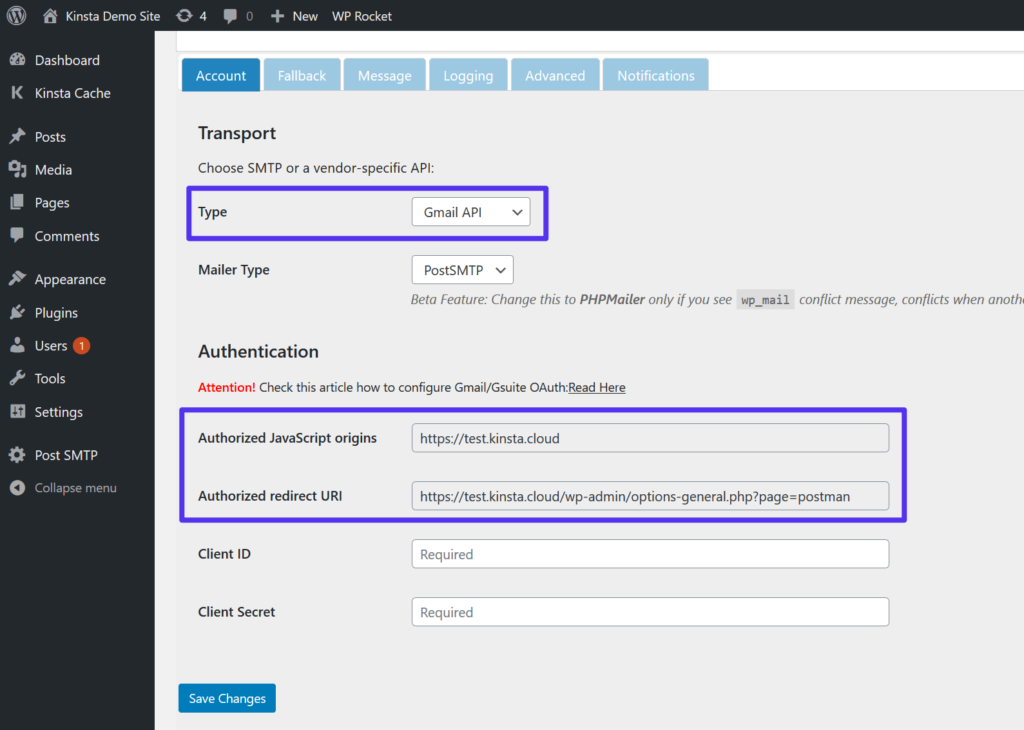
2. Erstellen Sie eine Google-App
Als nächstes müssen Sie eine Google App erstellen. Auf diese Weise kann Ihre WordPress-Site (oder jede andere App) eine sichere Verbindung zum Gmail-SMTP-Server herstellen, um E-Mails zu senden.
Öffnen Sie dazu einen neuen Browser-Tab, gehen Sie zur Google Developers Console und erstellen Sie ein neues Projekt. Wenn Sie sich zum ersten Mal anmelden, sollte Google Sie auffordern, ein neues Projekt zu erstellen. Andernfalls können Sie dies tun, indem Sie auf das Dropdown-Menü neben dem Google APIs-Logo klicken (gekennzeichnet durch [1] im Screenshot unten).
Sobald Sie Ihre App haben, klicken Sie auf die Schaltfläche zum Aktivieren von APIs und Diensten:
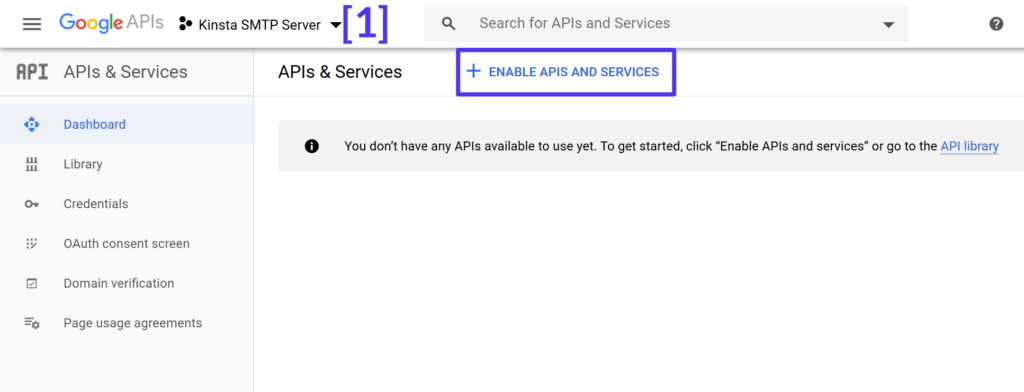
Suchen Sie dann nach „Gmail“ und wählen Sie das Ergebnis für Gmail API aus:
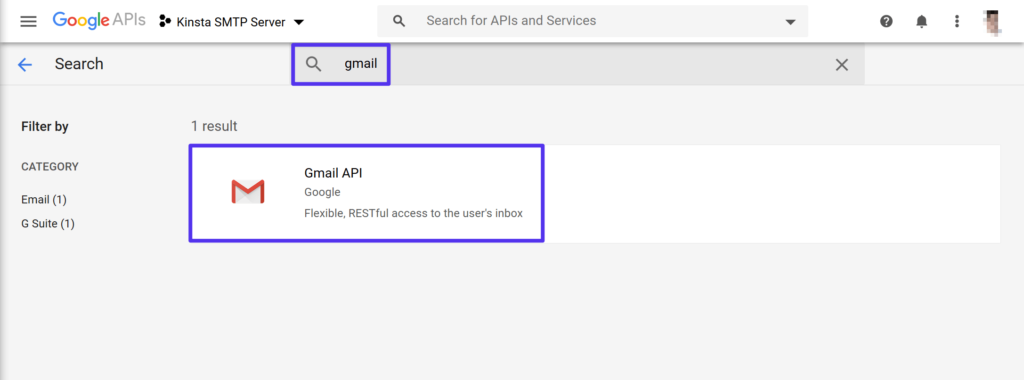
Klicken Sie auf der Ergebnisseite der Google Mail-API auf die Schaltfläche Aktivieren :
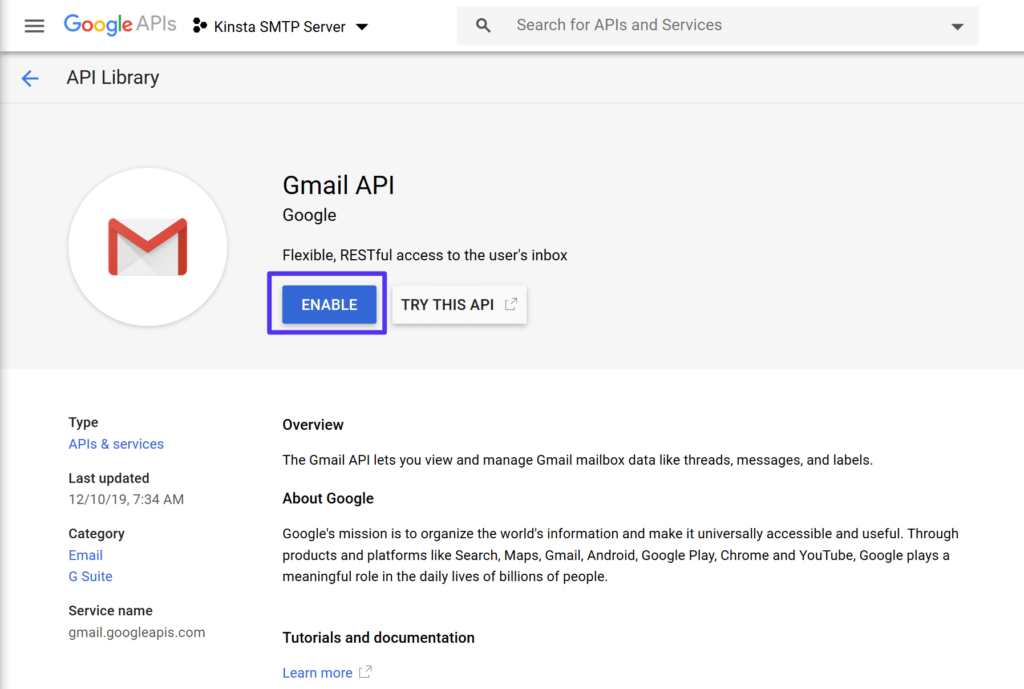
Dies sollte Sie in eine dedizierte Schnittstelle für die Google Mail-API führen. Um fortzufahren, klicken Sie auf die Schaltfläche zum Erstellen von Anmeldeinformationen :
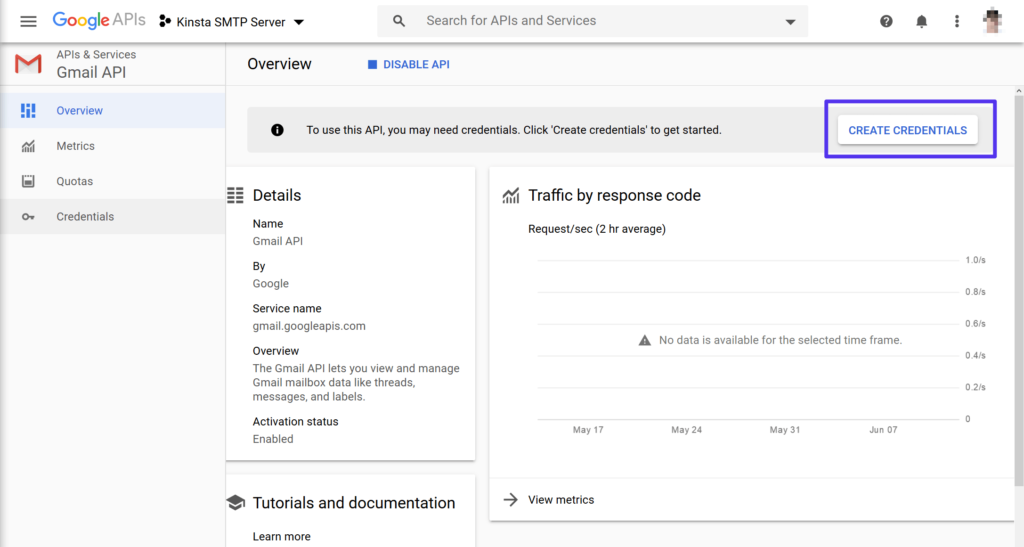
Füllen Sie zunächst den Abschnitt Finden Sie heraus, welche Art von Anmeldeinformationen Sie benötigen mit den folgenden Einstellungen aus:
- Welche API verwendest du? Gmail-API
- Von wo aus rufen Sie die API auf? Webbrowser (JavaScript)
- Auf welche Daten werden Sie zugreifen? Benutzerdaten
Klicken Sie dann auf Welche Anmeldedaten brauche ich? Taste:
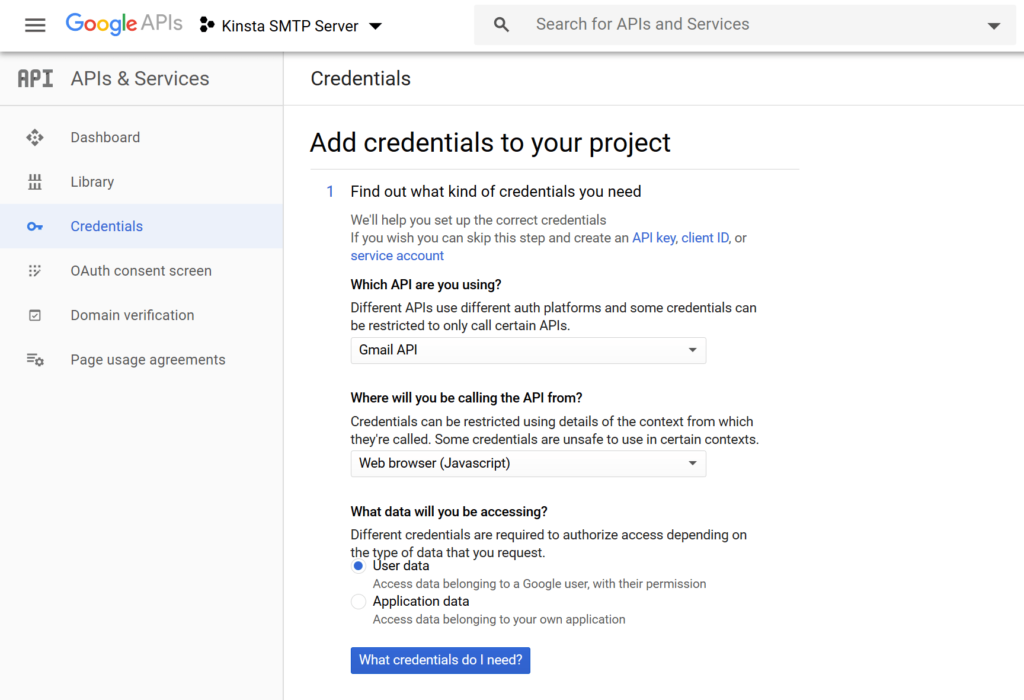
Google fordert Sie dann auf, einen OAuth-Zustimmungsbildschirm einzurichten. Klicken Sie auf die Schaltfläche in der Eingabeaufforderung, um den Zustimmungsbildschirm einzurichten :
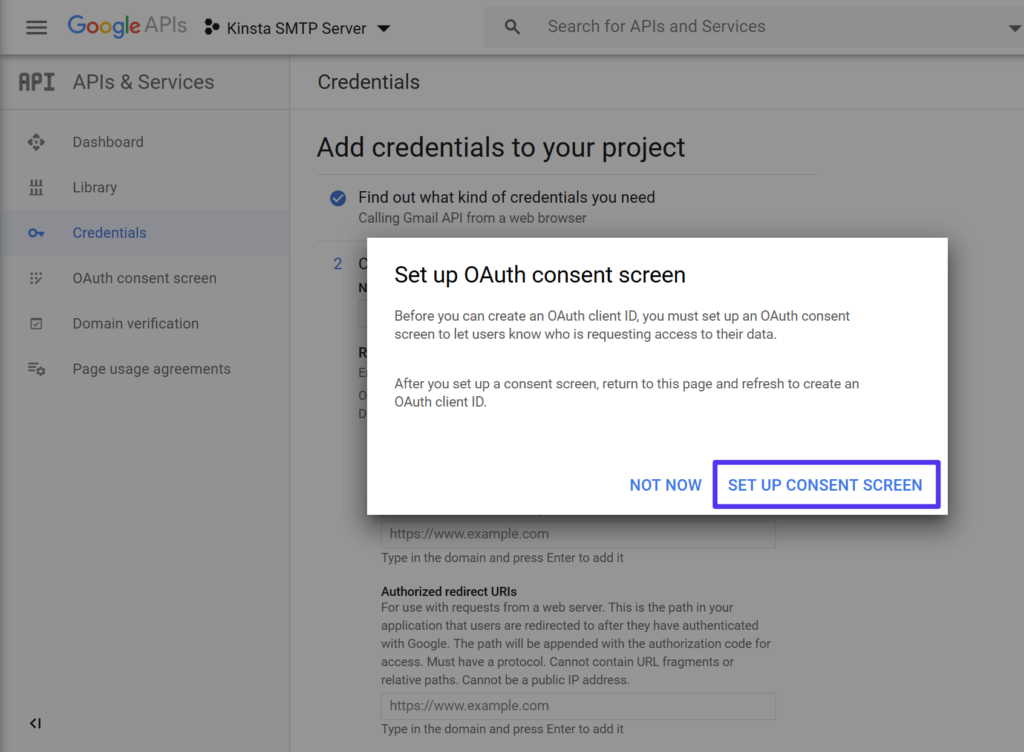
Dadurch wird eine neue Registerkarte für den OAuth-Zustimmungsbildschirm geöffnet. Wählen Sie als Benutzertyp Extern aus. Klicken Sie dann auf Erstellen :
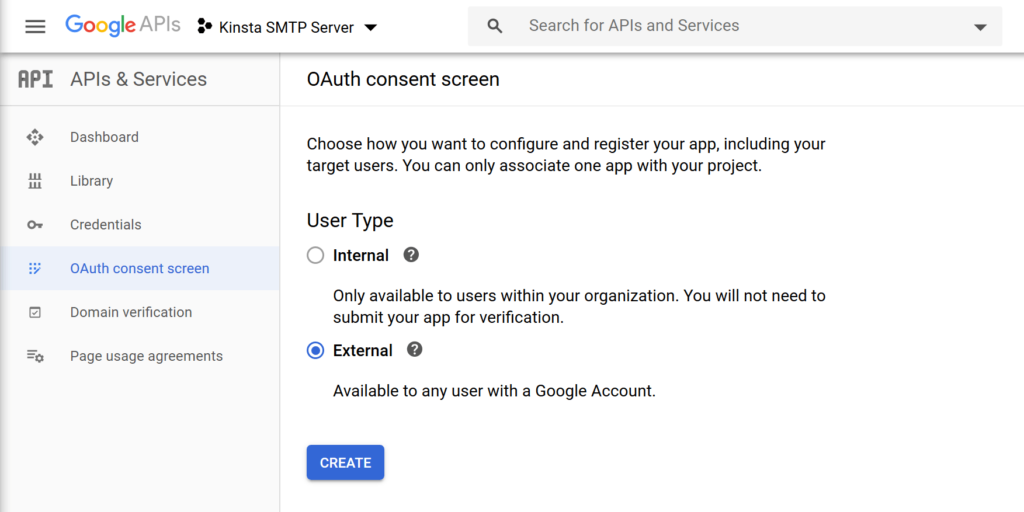
Geben Sie auf dem nächsten Bildschirm die grundlegenden Details für Ihre Website ein, z. B. den Namen und die URL.
Stressen Sie sich nicht zu sehr, da Sie diese Informationen nicht wirklich verwenden müssen:
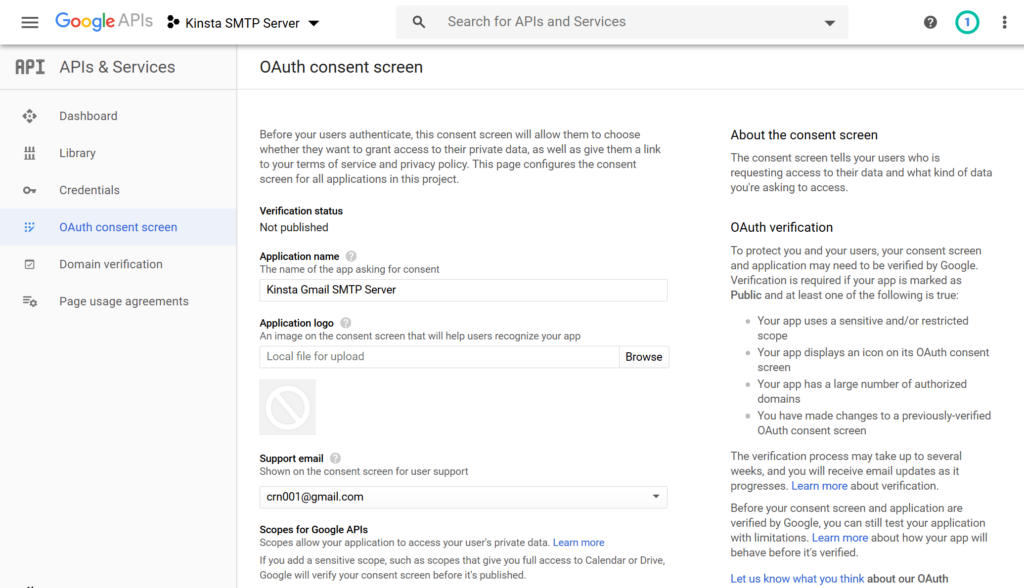
Wenn Sie alles hinzugefügt haben, klicken Sie unten auf die Schaltfläche Speichern .
Gehen Sie dann zurück zur Registerkarte Anmeldeinformationen zu Ihrem Projekt hinzufügen und geben Sie die folgenden Informationen ein:
- Name – etwas, das man sich leicht merken kann – zB der Name Ihrer Website.
- Autorisierte JavaScript-Ursprünge – kopieren und fügen Sie dies aus dem Post-SMTP-Mailer/E-Mail-Protokoll-Plugin ein (Schritt 1).
- Autorisierte Umleitungs-URIs – kopieren Sie diese aus dem Post-SMTP-Mailer/E-Mail-Protokoll-Plug-In (Schritt 1).
Klicken Sie dann auf Aktualisieren :

Die Schaltfläche „Aktualisieren “ sollte sich in „OAuth-Client-ID erstellen“ ändern. Klicken Sie auf diese Schaltfläche, um den Vorgang abzuschließen. Klicken Sie dann auf Fertig .
Nachdem Sie auf „ Fertig “ geklickt haben, sollten Sie einen Eintrag im Abschnitt „ OAuth 2.0-Client-IDs “ der Registerkarte „ Anmeldeinformationen “ sehen (Sie sollten automatisch zu dieser Seite weitergeleitet werden, nachdem Sie auf „ Fertig “ geklickt haben).
Klicken Sie auf den Eintrag für Ihre Client-ID, um die Einstellungen zu öffnen:
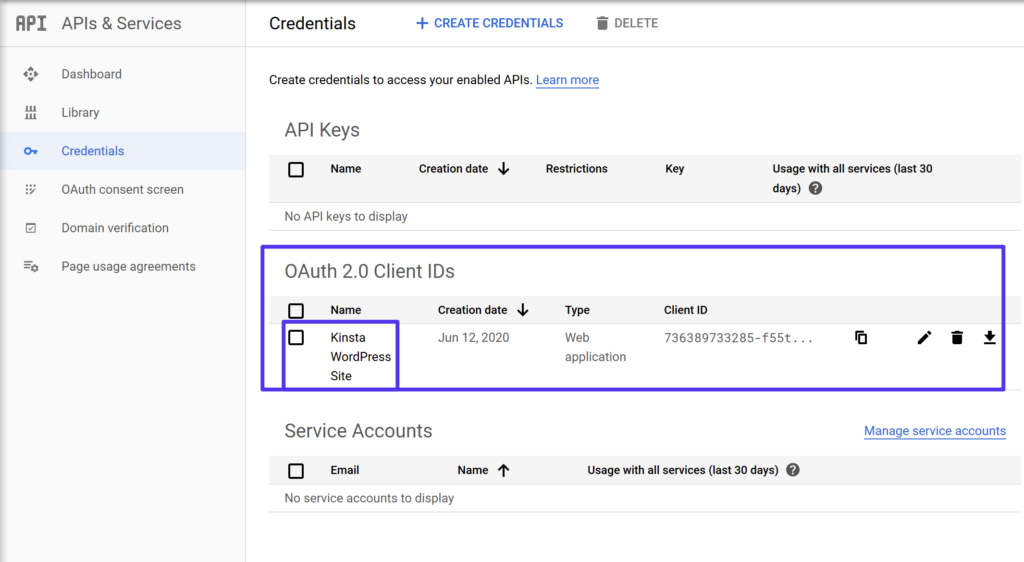
Suchen Sie dann nach zwei Informationen:
- Kunden ID
- Client-Geheimnis
Halten Sie diese beiden Informationen bereit, da Sie sie im nächsten Schritt benötigen:
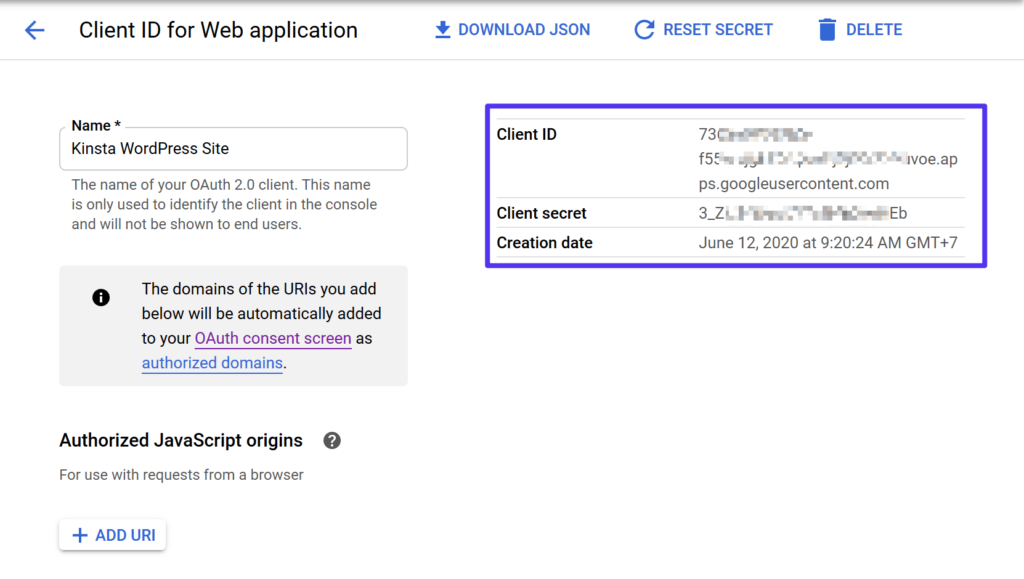
3. Client-IDs zum Post-SMTP-Mailer/E-Mail-Protokoll hinzufügen
Gehen Sie jetzt zurück zu Ihrem WordPress-Dashboard und den Post-SMTP-Mailer-/E-Mail-Protokolleinstellungen und fügen Sie Ihre Client-ID und Ihr Client-Geheimnis ein. Klicken Sie dann auf Änderungen speichern :
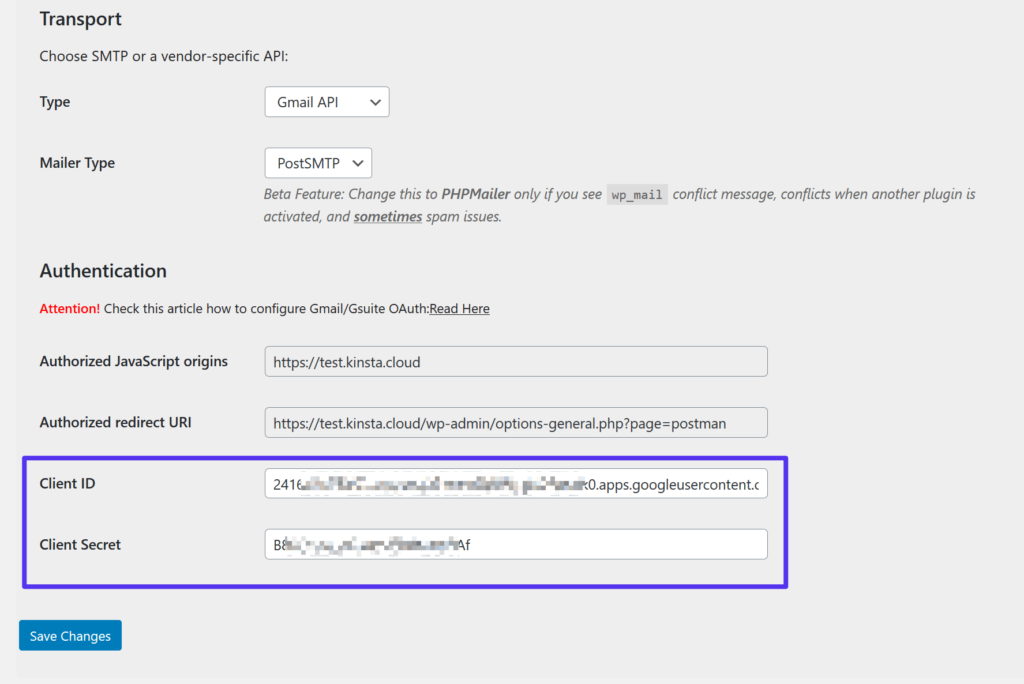
Sobald Sie dies getan haben, werden Sie vom Post-SMTP-Mailer/E-Mail-Protokoll aufgefordert, Google die Berechtigung zu erteilen :
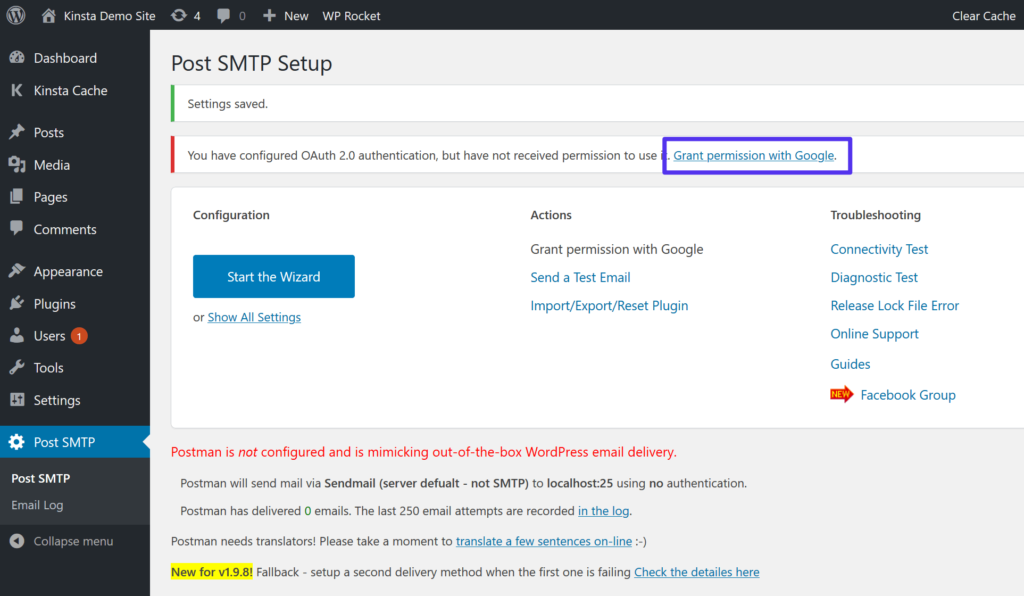
Wenn Sie auf diesen Link klicken, wird der normale Google-Autorisierungsprozess geöffnet. Sie müssen sich durchklicken und Ihrer Website die Berechtigung erteilen, auf Ihr Gmail-Konto zuzugreifen.
Da Sie Ihre App nicht zur Überprüfung an Google übermittelt haben, erhalten Sie von Google eine Warnung, dass Ihre App nicht verifiziert ist. Da Sie die App selbst erstellt haben, können Sie diese Warnung getrost ignorieren. Klicken Sie auf den Link, um die erweiterten Einstellungen anzuzeigen, und wählen Sie dann Gehe zu „Ihre Website“ , um den Autorisierungsprozess fortzusetzen:
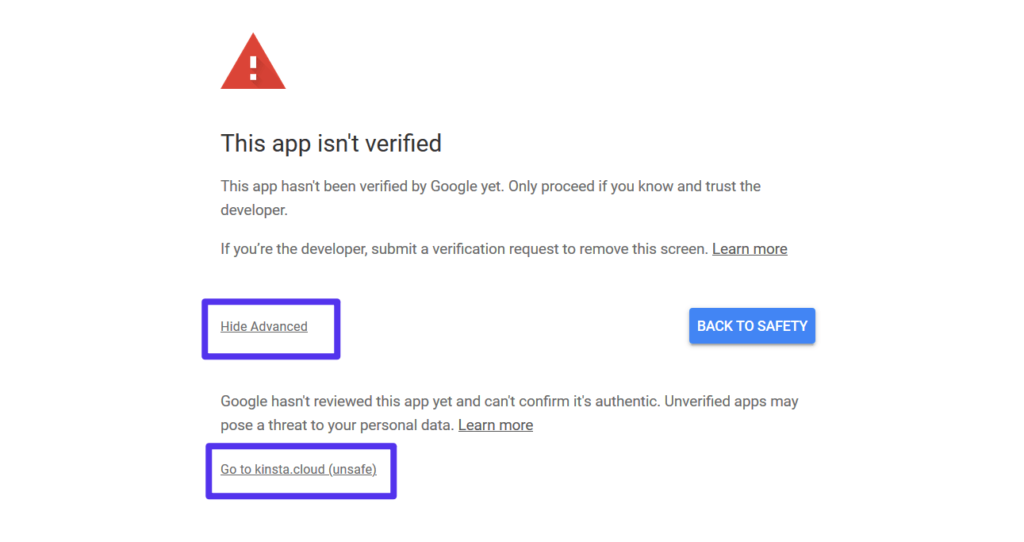
Sobald Sie den Autorisierungsprozess abgeschlossen haben, sind Sie fertig!
Um zu überprüfen, ob alles funktioniert, enthält das Post-SMTP-Mailer/E-Mail-Protokoll-Plugin eine Funktion, mit der Sie eine Test-E-Mail senden können.
SendGrid
SendGrid ist ein beliebter Transaktions-E-Mail-Dienst, der dank seiner API-Integrationsmethode einfach mit WordPress eingerichtet werden kann. Es bietet Ihnen auch detaillierte Analysen und Protokollierung.
SendGrid bietet eine einmonatige kostenlose Testversion an, mit der Sie bis zu 40.000 E-Mails senden können. Nach Ablauf Ihres ersten Monats können Sie für immer bis zu 100 E-Mails pro Tag versenden.
Für kleinere WordPress-Sites sollte dieses Limit in Ordnung sein. Wenn Sie das kostenlose Limit überschreiten müssen, beginnen die kostenpflichtigen Pläne bei 14,95 $ pro Monat für bis zu 40.000 E-Mails.
SendGrid bietet auch einen separaten Dienst an, mit dem Sie bei Interesse Marketing-E-Mails senden können. Um SendGrid mit WordPress einzurichten, müssen Sie:
- Generieren Sie einen SendGrid-API-Schlüssel
- Fügen Sie die API mit dem dedizierten WordPress-Plugin oder einem separaten SMTP-Plugin zu WordPress hinzu
Für das vollständige Tutorial haben wir einen ganzen Beitrag zur Verwendung von SendGrid mit WordPress.
Pepipost
Pepipost ist ausschließlich ein E-Mail-Versanddienst. Sie können es mit jeder App oder jedem Dienst verbinden, einschließlich Ihrer WordPress-Site. Sie erhalten auch Echtzeitberichte, um die von Ihnen gesendeten E-Mails zu analysieren.
Mit Pepipost können Sie bis zu 100 E-Mails pro Tag für immer kostenlos versenden. Außerdem können Sie in den ersten 30 Tagen bis zu 30.000 E-Mails versenden.

Wenn Sie dieses Limit überschreiten müssen, gibt es keine À-la-carte-Preise. Der nächstgünstigere Plan kostet 25 US-Dollar pro Monat für bis zu 150.000 E-Mails.
Um Ihnen bei der Verwendung von Pepipost mit WordPress zu helfen, bietet Pepipost ein offizielles WordPress-Plugin, das Ihnen hilft, eine Verbindung zur Pepipost-API herzustellen ( anstatt SMTP-Anmeldeinformationen zu verwenden).
So verwenden Sie Pepipost zum Zustellen von WordPress-E-Mails.
1. Authentifizieren Sie den Domänennamen und den Zugriffs-API-Schlüssel
Registrieren Sie sich zunächst für ein kostenloses Pepipost-Konto, um Ihren API-Schlüssel zu generieren.
Sobald Sie Ihr Konto erstellt haben, werden Sie aufgefordert, die URL Ihrer WordPress-Site als sendende Domain hinzuzufügen:
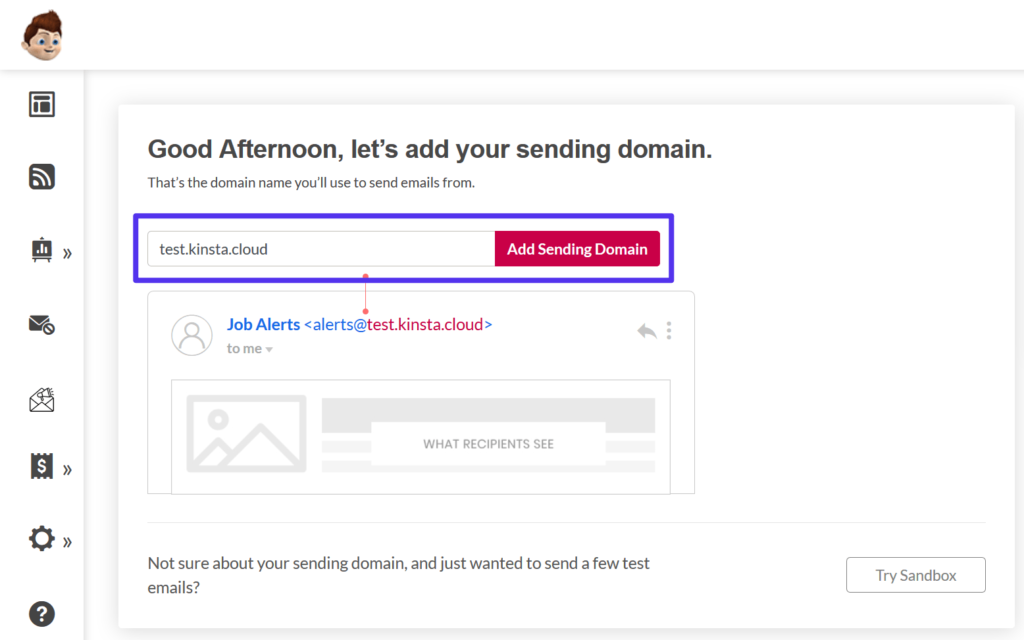
Anschließend müssen Sie Ihren DNS-Einträgen zwei TXT-Einträge hinzufügen, um Ihren Domänennamen zu authentifizieren.
Wenn du bei Kinsta hostest, kannst du diese TXT-Einträge über die Registerkarte Kinsta DNS in deinem MyKinsta-Dashboard zu deiner Domain hinzufügen. Wenn Sie sich nicht sicher sind, wie das geht, können Sie unserer Anleitung zur E-Mail-Authentifizierung folgen, um zu erfahren, wie Sie diese DNS-Einträge hinzufügen und warum sie wichtig sind.
Sobald Sie Ihren Domainnamen authentifiziert haben, gehen Sie zu Einstellungen → Integrationen in Ihrem Pepipost-Dashboard, um Ihren API-Schlüssel zu finden. Halten Sie diesen Wert bereit, da Sie ihn im nächsten Schritt benötigen:
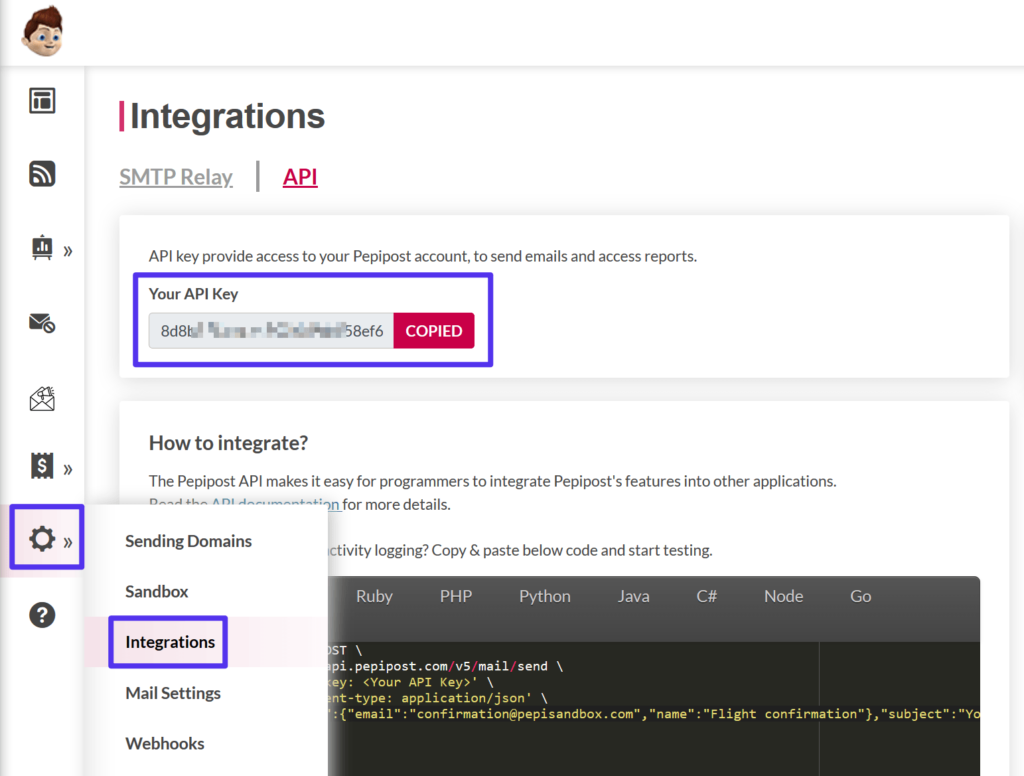
2. Installieren und konfigurieren Sie das offizielle Pepipost-Plugin
Sobald Sie Ihren Pepipost-API-Schlüssel haben, können Sie das offizielle Pepipost-Plugin von WordPress.org installieren.
Gehen Sie dann in Ihrem WordPress-Dashboard zur neuen Registerkarte Pepipost-Einstellungen und fügen Sie Ihren API-Schlüssel zum Feld Api-Schlüssel hinzu.
Darunter möchten Sie auch grundlegende Absenderinformationen konfigurieren, z. B. Ihren Absendernamen und Ihre Absender-E-Mail-Adresse.
Sobald Sie Ihre Änderungen gespeichert haben, sollten Sie loslegen können. Sie können den Abschnitt Test-E-Mail senden verwenden, um sicherzustellen, dass alles ordnungsgemäß funktioniert:
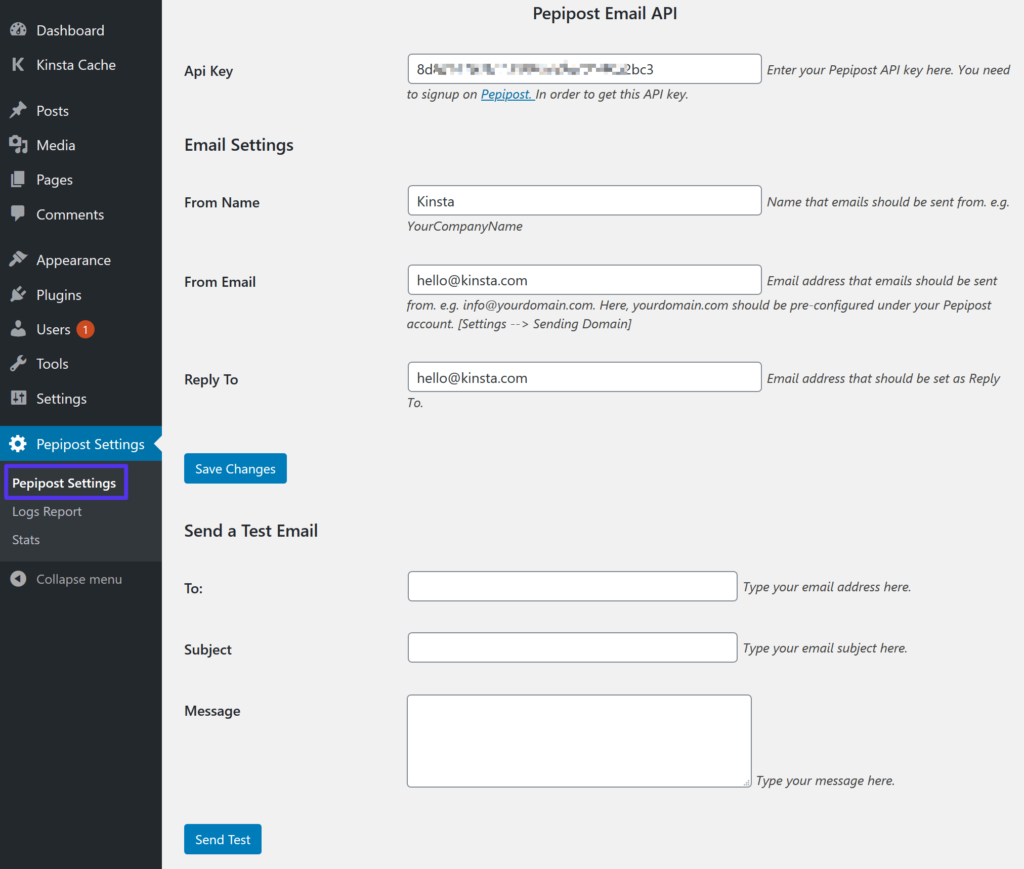
Sendinblue
Sendinblue kann Ihnen dabei helfen, sowohl Marketing-E-Mails als auch Transaktions-E-Mails zu versenden (es ist auch eine gute Mailchimp-Alternative). Es konzentriert sich mehr auf die Marketingseite der Dinge, mit Funktionen zur Marketingautomatisierung und mehr.
Sendinblue hat auch eines der höheren kostenlosen Sendelimits, mit dem Sie bis zu 300 E-Mails pro Tag für immer versenden können. Wenn Sie diese Grenzen jedoch überschreiten müssen, beträgt die günstigste Option 25 $ pro Monat für bis zu 40.000 E-Mails/Monat. Wenn Sie also der Meinung sind, dass Sie 300 E-Mails pro Tag überschreiten werden, ist dies möglicherweise keine gute Option.
Um Ihnen bei der Verwendung von Sendinblue mit WordPress zu helfen, bietet das Sendinblue-Team ein spezielles WordPress-Plugin an.
So verwenden Sie Sendinblue, um WordPress-Transaktions-E-Mails kostenlos zuzustellen.
1. API-Schlüssel registrieren und generieren
Registrieren Sie sich zunächst für ein kostenloses Sendinblue-Konto.
Nachdem Sie sich bei Ihrem Konto angemeldet haben, klicken Sie oben rechts auf Ihren Benutzernamen und wählen Sie die Option SMTP & API aus. Oder Sie können diese Seite besuchen, während Sie angemeldet sind.
Klicken Sie dann auf die Schaltfläche Neuen API-Schlüssel erstellen . Im Popup:
- Wählen Sie Version 2.0
- Geben Sie ihm einen Namen, damit Sie sich besser daran erinnern können ( z. B. den Namen Ihrer WordPress-Site ).
- Klicken Sie auf Generieren
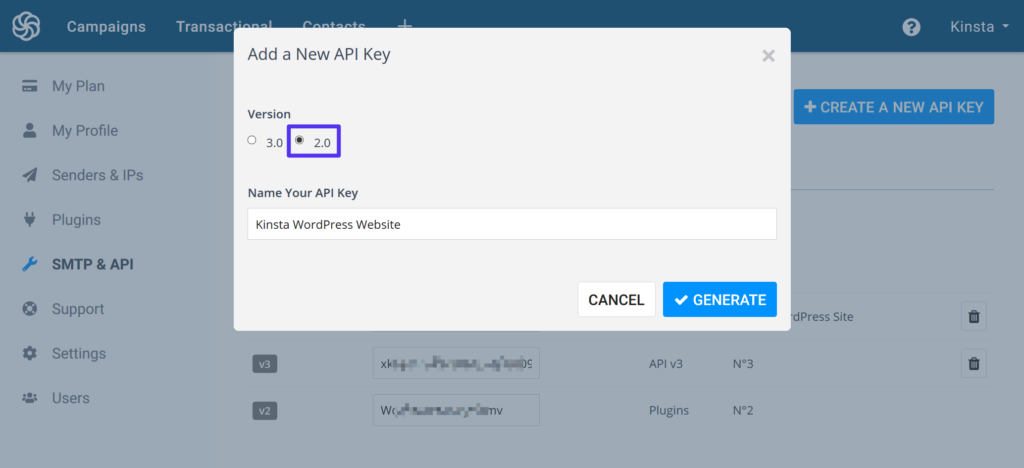
Sie sollten dann den Wert für Ihren API-Schlüssel sehen – halten Sie diesen bereit, da Sie ihn im nächsten Schritt benötigen.
Steigern Sie die Möglichkeiten Ihrer WordPress-Website mit unserer flexiblen Google Cloud-basierten Infrastruktur. Sehen Sie sich unsere Pläne an.
2. Installieren Sie das Sendinblue-Plugin
Installieren und aktivieren Sie als Nächstes das offizielle Sendinblue-Plugin von WordPress.org.
Klicken Sie dann in Ihrem WordPress-Dashboard auf die neue Sendinblue- Registerkarte und fügen Sie Ihren API-Schlüssel in das Feld ein. Klicken Sie dann auf Anmelden .
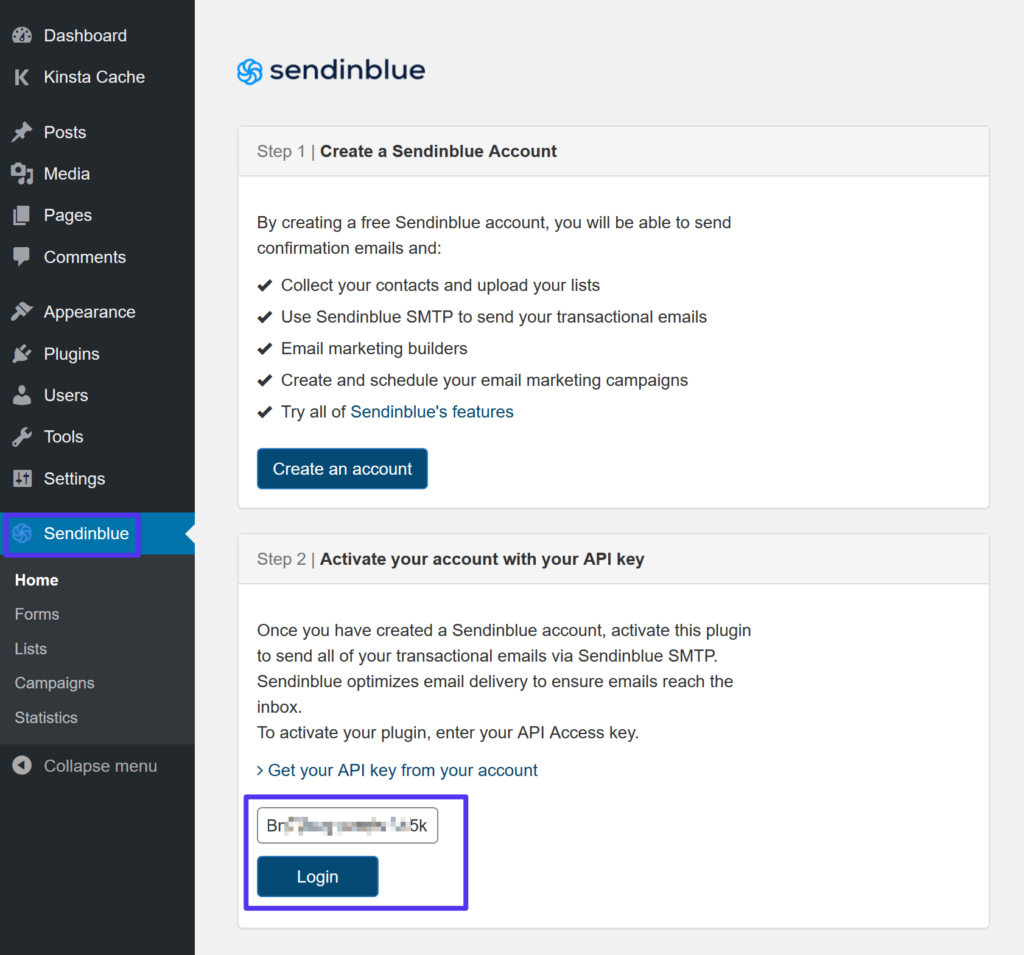
Sie sollten dann den vollständigen Einstellungsbereich des Plugins sehen.
Um mit dem Senden der Transaktions-E-Mails Ihrer Website über den kostenlosen SMTP-Server von Sendinblue zu beginnen, wählen Sie die Optionsschaltfläche Ja im Abschnitt Transaktions-E-Mails .
Dann können Sie Ihre Absenderinformationen auswählen (Sie können diese über Ihr Sendinblue-Dashboard steuern) und eine Test-E-Mail senden:

Mailjet
Mailjet ist eine erschwingliche E-Mail-Lösung, die sowohl bei Marketing-E-Mails als auch bei Transaktions-E-Mails helfen kann. Für den SMTP-Sendedienst können Sie bis zu 200 E-Mails pro Tag für immer kostenlos versenden, obwohl Ihre E-Mails das Mailjet-Logo in der Fußzeile enthalten.
Um das Logo zu entfernen und/oder Ihr Sendelimit zu erhöhen, beginnen kostenpflichtige Pläne bei nur 9,65 $ pro Monat für bis zu 30.000 E-Mails pro Monat.
So verwenden Sie Mailjet zum Senden von WordPress-E-Mails.
1. Registrieren Sie sich und greifen Sie auf den API-Schlüssel zu
Registrieren Sie sich zunächst für ein kostenloses Mailjet-Konto, um auf Ihren Mailjet-API-Schlüssel zuzugreifen.
Sobald Sie Ihr Mailjet-Konto aktiviert haben, gehen Sie in Ihrem Mailjet-Dashboard zu Transaktion → Übersicht , um Ihre API-Schlüssel zu finden:
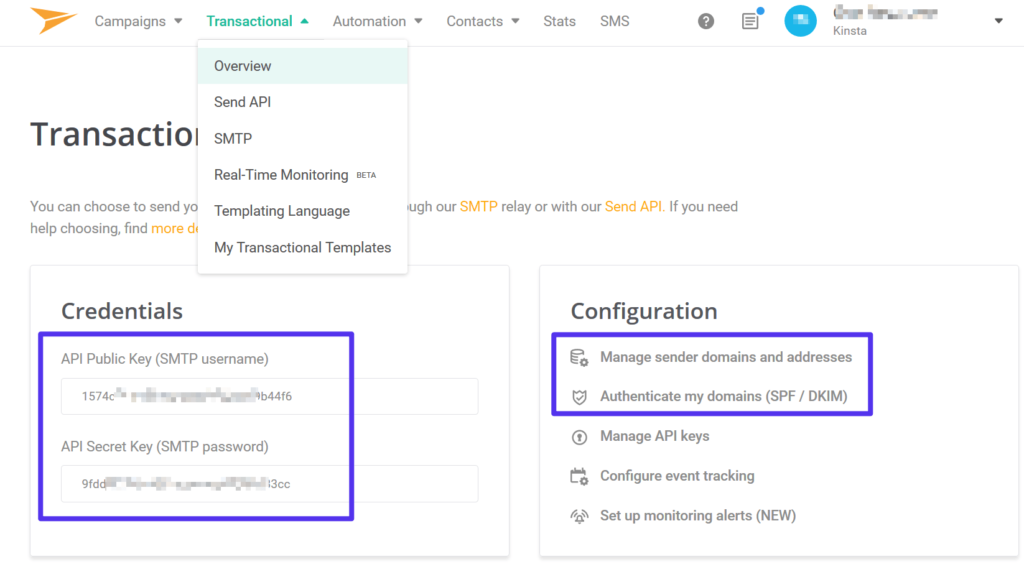
Sie können auch die Konfigurationsoptionen auf der rechten Seite verwenden, um Ihre Absenderdomänen und -adressen hinzuzufügen und zu authentifizieren. Dadurch wird die Zustellbarkeit Ihrer E-Mails verbessert.
2. Installieren Sie das offizielle Plugin
Um Ihre WordPress-Site für den Versand von Transaktions-E-Mails über Mailjet zu konfigurieren, bietet Mailjet ein dediziertes Integrations-Plugin auf WordPress.org an.
Nachdem Sie das Plugin installiert und aktiviert haben, gehen Sie in Ihrem WordPress-Dashboard zum neuen Mailjet- Tab und fügen Sie die API-Schlüssel aus Ihrem Mailjet-Konto hinzu:
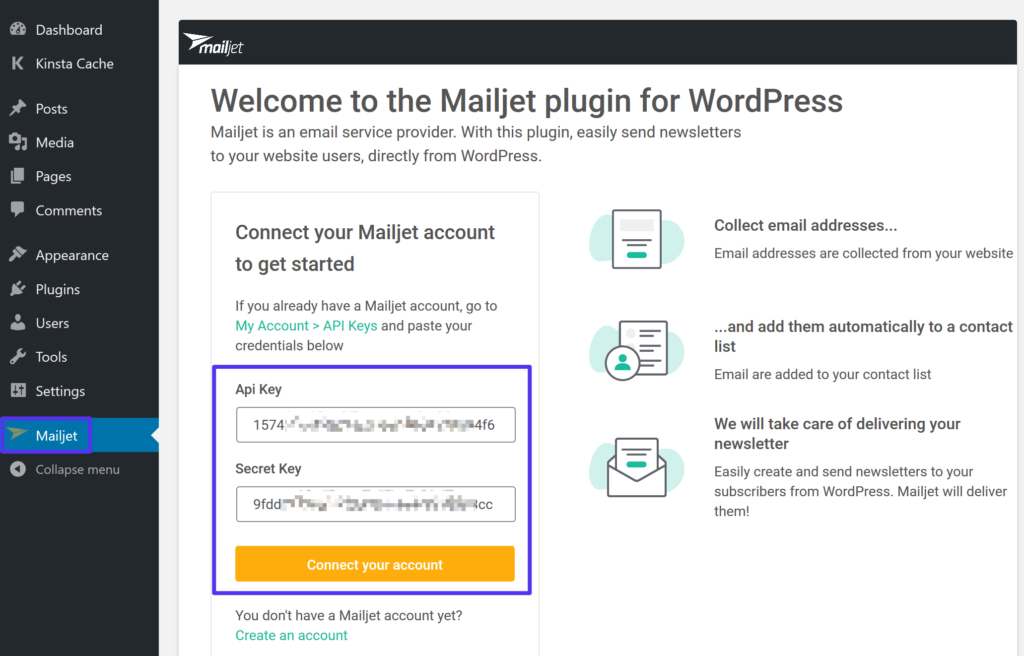
Nachdem Sie Ihr Mailjet-Konto verbunden haben, sehen Sie eine Option zum Synchronisieren Ihrer registrierten WordPress-Benutzer mit Mailjet. Wenn Sie Mailjet nur für Transaktions-E-Mails verwenden möchten, können Sie einfach auf die Schaltfläche klicken, um diesen Schritt zu überspringen .
Öffnen Sie dann die Mailjet-Plugin-Einstellungen in Ihrem WordPress-Dashboard ( Mailjet → Einstellungen ) und wählen Sie Sendeeinstellungen .
Aktivieren Sie das Kontrollkästchen zum Senden von E-Mails über Mailjet aktivieren . Füllen Sie dann Ihre Absenderinformationen aus und senden Sie eine Test-E-Mail, um sicherzustellen, dass alles funktioniert:
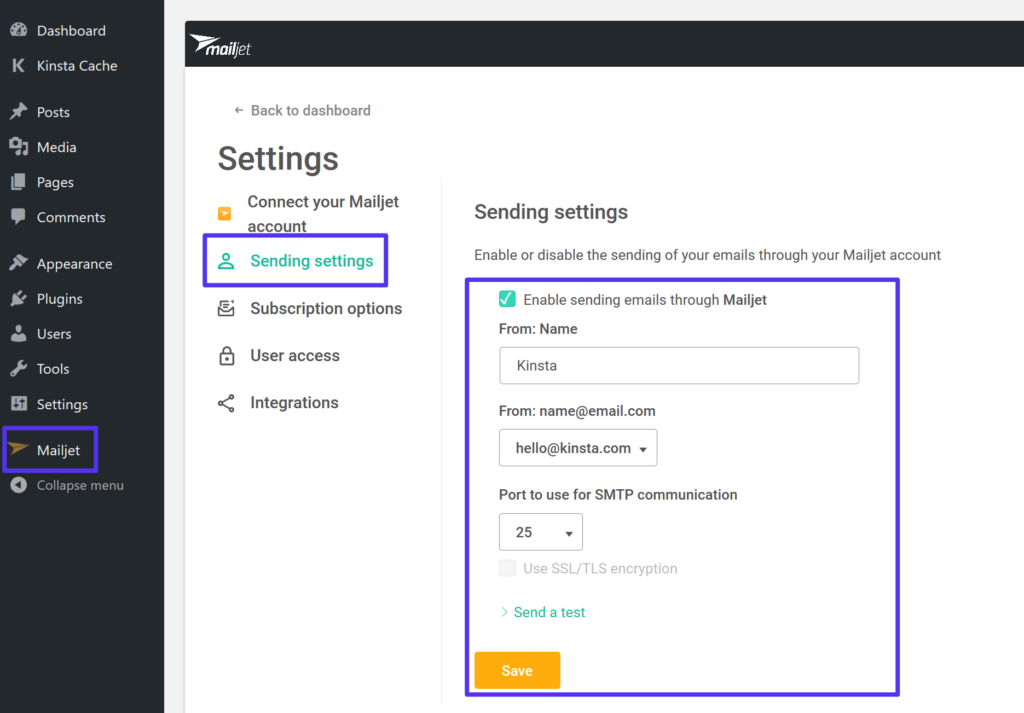
Elastische E-Mail
Elastic Email bietet einen erschwinglichen SMTP-Sendedienst mit einem unbegrenzt kostenlosen Plan und günstigen nutzungsbasierten Preisen. Mit dem unbegrenzt kostenlosen Plan können Sie bis zu 100 E-Mails pro Tag versenden. Um dieses Limit zu überschreiten, zahlen Sie nur für Ihre Nutzung – 0,09 USD pro 1.000 E-Mails.
Sie können auch eine private IP-Adresse für 1 US-Dollar pro Tag sowie mehrere andere Add-Ons (z. B. E-Mail-Anhänge) erwerben.
1. Registrieren Sie sich und greifen Sie auf den API-Schlüssel zu
Registrieren Sie sich zunächst für ein kostenloses Elastic Email-Konto, um auf Ihren Elastic Email-API-Schlüssel zuzugreifen.
Sobald Sie Ihr Konto aktiviert haben, klicken Sie oben rechts auf Ihren Benutzernamen und wählen Sie Einstellungen .
Gehen Sie dann zum API -Tab und stimmen Sie zu, dass Sie Benutzern keinen Spam senden. Sobald Sie Ihre Zustimmung gegeben haben, zeigt Ihnen Elastic Email eine Schaltfläche zum Erstellen des API-Schlüssels :

Geben Sie dem API-Schlüssel einen Namen, damit Sie sich daran erinnern können, und wählen Sie Plugin für die Berechtigungsebene aus:

Dann sollten Sie den Wert für Ihren API-Schlüssel sehen. Stellen Sie sicher, dass dieses Fenster geöffnet bleibt, da Sie es im nächsten Schritt benötigen und Elastic Email dies nur einmal anzeigt.
2. Installieren Sie das offizielle Plugin
Um Ihnen bei der Verwendung von Elastic Email mit WordPress zu helfen, bietet Elastic Email auf WordPress.org ein offizielles Plugin namens Elastic Email Sender an.
Sobald Sie das Plugin auf Ihrer WordPress-Site installiert und aktiviert haben, können Sie in Ihrem WordPress-Dashboard zur neuen Registerkarte „ Elastic Email Sender “ wechseln. Konfigurieren Sie dann die folgenden Details:
- Mailer auswählen – Senden Sie alle WordPress-E-Mails über die Elastic Email API.
- Elastic Email API Key – fügen Sie den API-Schlüssel aus dem vorherigen Schritt hinzu.
- E-Mail-Typ – Transaktionsbezogen
- Von Name und E-Mail
Klicken Sie dann auf Änderungen speichern :
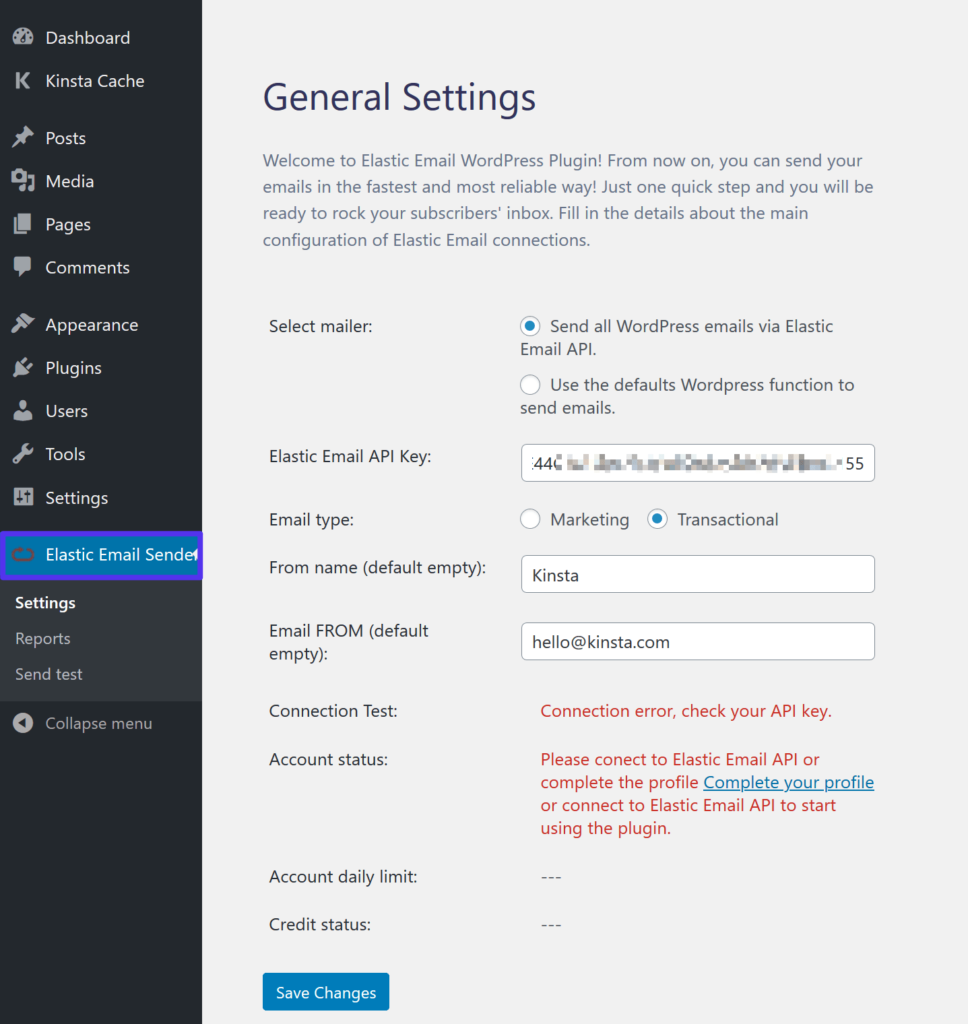
Sie sollten dann eine Erfolgsmeldung sehen.
Um sicherzustellen, dass alles ordnungsgemäß funktioniert, gehen Sie zu Elastic Email Sender → Test senden, um eine Test-E-Mail zu senden.
Mailgun
Mailgun bietet keinen ewig kostenlosen Plan mehr wie diese anderen Tools. Wir nehmen es jedoch immer noch auf, weil es eine lange dreimonatige Testversion sowie danach erschwingliche Pay-as-you-go-Preise bietet. Wenn Sie jedoch etwas wollen, das für immer 100% kostenlos ist, ist Mailgun keine Option mehr.
Mailgun bietet einen einfachen API-basierten Sendedienst, den Sie in wenigen Minuten in WordPress integrieren können.
Sie können in den ersten drei Monaten bis zu 5.000 E-Mails pro Monat kostenlos versenden. Danach können Sie nutzungsbasierte Preise ab 0,80 $ pro 1.000 E-Mails nutzen.
Wir haben eine vollständige Anleitung zur Verwendung von Mailgun mit WordPress.
Zusammenfassung
Standardmäßig führt die Art und Weise, wie WordPress E-Mails sendet, zu allen möglichen Problemen mit der Zuverlässigkeit und Zustellbarkeit. Um Probleme mit den Transaktions-E-Mails Ihrer WordPress-Site zu beheben, sollten Sie einen dedizierten SMTP-Server verwenden, anstatt sich auf die Standardoptionen von WordPress zu verlassen.
Zum Glück können Sie mit einem kostenlosen SMTP-Server auf zuverlässige WordPress-Transaktions-E-Mails zugreifen, ohne einen Cent auszugeben.
Hier sind die wichtigsten Aspekte, die Sie über die verschiedenen Lösungen wissen sollten, die Sie nutzen könnten:
- Gmail-SMTP-Server – ermöglicht das Versenden von bis zu 500 E-Mails innerhalb von 24 Stunden mit einem kostenlosen Gmail-Konto oder 2.000 E-Mails, wenn Sie für Google Workspace bezahlen.
- SendGrid – lässt Sie 100 E-Mails pro Tag für immer versenden (und 40.000 E-Mails kostenlos während Ihres ersten Monats).
- Pepipost – ermöglicht Ihnen das Versenden von 100 E-Mails pro Tag für immer (und 30.000 E-Mails kostenlos in den ersten 30 Tagen).
- Sendinblue – lässt Sie 300 E-Mails pro Tag für immer versenden.
- Mailjet – lässt Sie bis zu 200 E-Mails pro Tag für immer versenden.
- Elastic Email – ermöglicht Ihnen das Versenden von bis zu 100 E-Mails pro Tag für immer, mit günstigen Pay-as-you-go-Preisen danach.
- Mailgun – ermöglicht Ihnen das kostenlose Versenden von 5.000 E-Mails pro Monat, jedoch nur für Ihre ersten 3 Monate . Danach hat es jedoch günstige Pay-as-you-go-Preise.
Für das höchste kostenlose Sendelimit können Sie den Gmail-SMTP-Server einrichten. Gmail hat jedoch auch den arbeitsintensivsten Einrichtungsprozess.
Für einfachere Setups können Sie andere kostenlose Optionen wie Sendinblue (300 E-Mails pro Tag) oder SendGrid (100 E-Mails pro Tag) in Betracht ziehen.
